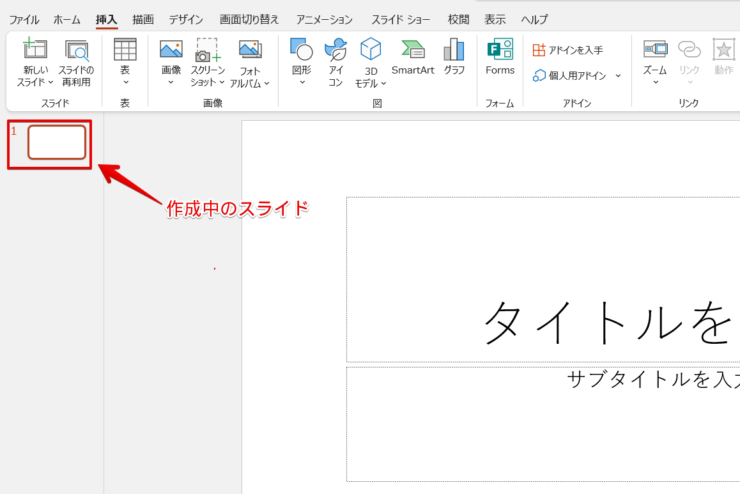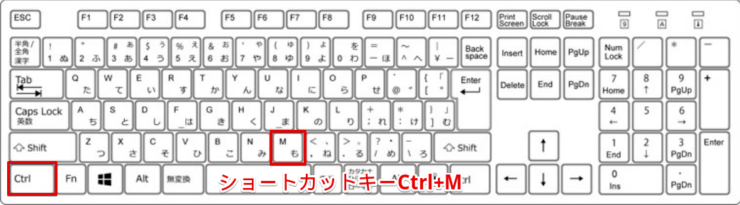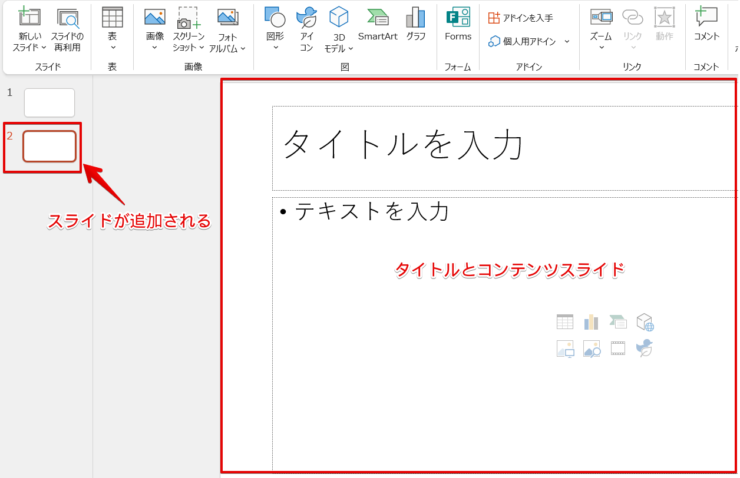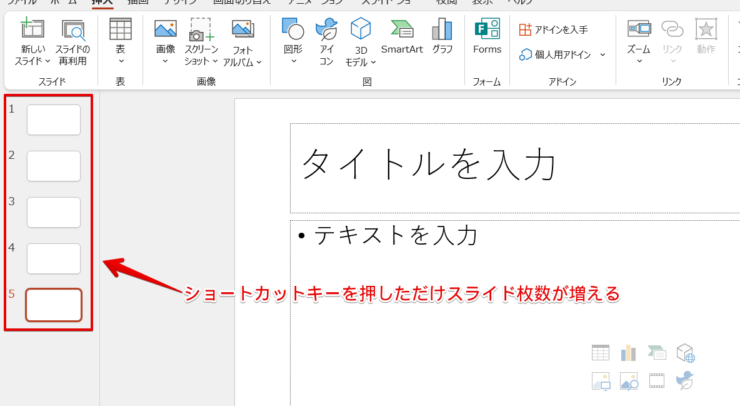パワーポイントのスライドを追加したい場合は、スライドを挿入して追加します。
挿入する以外に、ショートカットキーCtrl+Mを押すと簡単にスライドを追加できるので活用してみてください。
パワーポイントのショートカットキー
【Ctrl+M】: コントロール + エム
※本記事は『OS:Windows10』画像は『パワーポイントのバージョン:Microsoft365』を使用しています。
スライドを追加する簡単手順
パワーポイントのスライドを追加するには、ショートカットキーCtrl+Mを押してください。
タイトルスライドの下にタイトルとコンテンツスライドが追加されていきます。
1枚のスライドです。
Ctrlを押しながらMを押してください。
焦る必要はありません。
ゆっくり確実にキーボードを押しましょう。
タイトルとコンテンツのスライドが追加されます。
ショートカットキーCtrl+Mを押せば押すほど、タイトルとコンテンツスライドが何枚でも追加できるので、必要な枚数だけショートカットキーを押しましょう。
新しいプレゼンテーションを表示するショートカットキーもあるので一緒に覚えとくと便利だよ!

Dr.オフィス